Микрофлешка - это удивительное устройство, которое помогает нам хранить и передавать информацию. Однако, иногда возникают ситуации, когда компьютер не видит подключенную микрофлешку. Это может быть очень разочаровывающе, особенно если на ней хранятся важные данные. В таких случаях не стоит паниковать - существует несколько способов решить эту проблему.
Первым шагом должно быть проверка соединения микрофлешки с компьютером. Убедитесь, что микрофлешка правильно подключена к USB-порту компьютера. Попробуйте использовать другой порт, чтобы исключить возможность поломки порта или микрофлешки. Также стоит убедиться, что микрофлешка исправна, попробовав ее подключить к другому компьютеру. Если микрофлешка успешно подключается к другому компьютеру, проблема, скорее всего, связана с вашим компьютером.
Если компьютер все еще не видит микрофлешку, проверьте диспетчер устройств. Нажмите правой кнопкой мыши на значок "Мой компьютер" и выберите "Управление". Затем найдите раздел "Диспетчер устройств". В диспетчере устройств найдите "Дисковые устройства" и раскройте его. Если микрофлешка отображается в списке устройств, но имеет желтый значок восклицательного знака, то скорее всего причина в драйверах. Попробуйте обновить или переустановить драйвера для микрофлешки.
Причины и способы решения проблемы, когда компьютер не видит микрофлешку

1. Физическая неисправность
Причина, по которой компьютер не видит микрофлешку, может быть связана с физической неисправностью самого устройства. В первую очередь, следует проверить соединение между микрофлешкой и компьютером. Попробуйте подключить флэшку к другому порту USB или к другому компьютеру. Если проблема в соединении, следует заменить кабель или использовать другой порт USB.
Также, возможно, проблема связана с самим USB-портом компьютера. В таком случае, рекомендуется попробовать подключить микрофлешку к другому компьютеру или использовать USB-хаб.
2. Проблемы с драйверами или операционной системой
Если физические причины исключены, причина может быть в драйверах или операционной системе компьютера. Возможно, драйверы, необходимые для распознавания микрофлешки, не установлены или устарели.
Рекомендуется обновить драйверы USB устройств либо переустановить их. Также, стоит проверить наличие обновлений для вашей операционной системы. Возможно, обновления помогут в распознавании и подключении микрофлешки.
3. Форматирование микрофлешки
Если компьютер все равно не видит микрофлешку, возможно, она не отформатирована. В таком случае, вам потребуется выполнить процедуру форматирования для микрофлешки.
Будьте осторожны! Форматирование приведет к полной потере всех данных на микрофлешке. Убедитесь, что у вас есть резервная копия данных или вы все еще имеете доступ к данным на другом устройстве.
Чтобы отформатировать микрофлешку, откройте проводник, найдите устройство в разделе «Мои компьютеры», нажмите правой кнопкой мыши по устройству, выберите «Форматировать» и следуйте инструкциям на экране.
4. Возможность проблемы с защитой данных
Некоторые микрофлешки имеют особенность – защита данных. Эта функция позволяет защитить содержимое флэшки от изменений или удаления. Возможно, ваша микрофлешка имеет включенную функцию защиты данных, которая препятствует ее распознаванию компьютером.
Проверьте флэшку на наличие перемычки, кнопки или программного интерфейса, связанного с функцией защиты данных. Возможно, вам потребуется снять защиту, чтобы компьютер мог правильно распознавать микрофлешку.
5. Специалистыятная помощь
В случае, если все предыдущие методы не помогли в решении проблемы, рекомендуется обратиться к специалистам. Они смогут провести более глубокую диагностику и предложить оптимальное решение проблемы.
Не стоит паниковать, если компьютер не видит микрофлешку. В большинстве случаев, причина такой проблемы может быть легко устранена с помощью простых действий и не требует серьезных затрат.
Проверьте подключение микрофлешки и порта USB
Если компьютер не видит микрофлешку, первым делом проверьте, правильно ли она подключена к порту USB. Убедитесь, что микрофлешка находится в порту вплотную и надежно зафиксирована.
Также стоит проверить состояние порта USB. Попробуйте подключить другое устройство к тому же порту, чтобы убедиться, что порт работает должным образом. Если другое устройство также не определяется компьютером, возможно, проблема в самом порту.
Помимо этого, стоит проверить саму микрофлешку на наличие повреждений. Внимательно осмотрите ее корпус и разъемы, чтобы убедиться, что они не испорчены или загрязнены. Возможно, требуется очистка или замена микрофлешки.
Совет: Попробуйте подключить микрофлешку к другому порту USB или к другому компьютеру для дополнительной проверки.
Убедитесь, что микрофлешка работает на другом устройстве
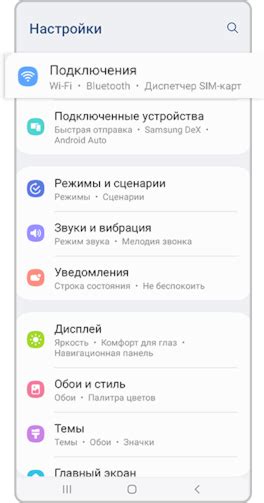
Если ваш компьютер не видит микрофлешку, первым делом стоит проверить ее работоспособность на другом устройстве.
Для этого подключите микрофлешку к другому компьютеру или ноутбуку и убедитесь, что она корректно распознается.
Если микрофлешка работает на другом устройстве, значит проблема скорее всего связана с портами или драйверами вашего компьютера.
В таком случае вы можете попробовать подключить микрофлешку к другому USB-порту на вашем компьютере или обновить драйвера для USB-контроллера.
Также стоит проверить, работает ли другое устройство, подключенное к тому же порту USB, что и микрофлешка. Если другие устройства работают нормально, причина проблемы скорее всего не в порте.
Если же микрофлешка не распознается и на другом устройстве, это может указывать на ее неисправность.
В этом случае вам потребуется либо заменить микрофлешку, либо обратиться к специалистам для их дальнейшей диагностики и ремонта.








